App per Xiaomi
Hai acquistato uno smartphone Xiaomi o un tablet di questa marca e vorresti qualche dettaglio in più circa il funzionamento di alcune app installate su quest’ultimo. Oppure ti piacerebbe sapere quali app installare per sfruttare al meglio un dispositivo indossabile o un monopattino Xiaomi. Se una di queste è la tua esigenza del momento, non ci sono dubbi: ti trovi nel posto giusto al momento giusto.
Nei prossimi paragrafi di questa guida, infatti, avrò modo di elencarti alcune app per Xiaomi e illustrarti anche il funzionamento di alcune di esse. In questo modo avrai le idee più chiare su quale di queste adoperare, in base alle tue esigenze e l’esperienza d’uso che intendi fare dei device in tuo possesso.
Se, come è probabile, sei piuttosto interessato all’argomento, direi di mettere da parte le chiacchiere e addentrarci immediatamente nel vivo dell’articolo. Mettiti bello comodo, prenditi il tempo che ti serve per analizzare le varie app elencate qui sotto e serviti di quelle che fanno al caso tuo. Buona lettura e buon divertimento.
Indice
- App per smartphone e tablet Xiaomi
- App per Xiaomi Mi Band
- App per Xiaomi AirDots
- App per monopattino Xiaomi
- App per Xiaomi smartwatch
App per smartphone e tablet Xiaomi
Entriamo subito nel vivo dell’articolo vedendo alcune app per smartphone e tablet Xiaomi. Le soluzioni proposte qui sotto, sviluppate direttamente da Xiaomi, risultano in genere preinstallate sul dispositivo: in passato erano integrate nella MIUI, mentre oggi molti modelli utilizzano HyperOS, il nuovo sistema operativo del produttore cinese che gestisce app di sistema, impostazioni e aggiornamenti. Qualora non fossero già presenti, è possibile scaricarle gratuitamente dal Google Play Store e installarle come ti spiego in questa guida.
Zepp Life (Android/iOS/iPadOS)
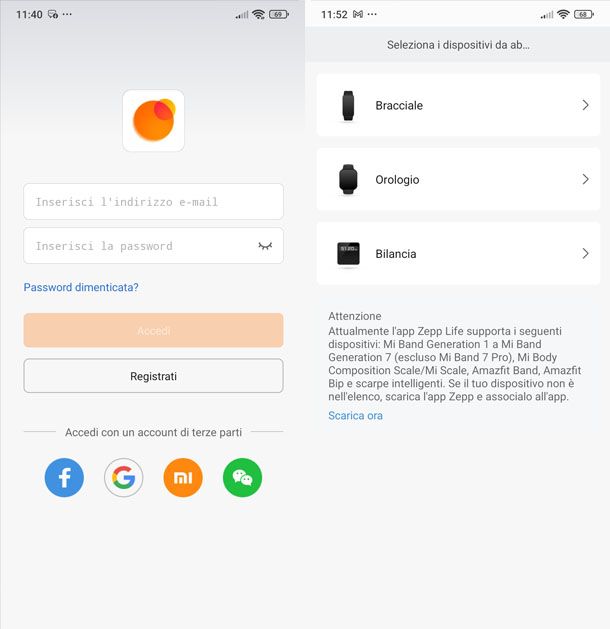
Zepp Life è l’app ufficiale di Xiaomi dedicata alla gestione dei dispositivi indossabili e alla salute digitale. Si tratta di un’app completa che permette di monitorare attività fisiche, parametri vitali e notifiche direttamente dallo smartphone o tablet, offrendo un’interfaccia intuitiva e strumenti avanzati per il benessere quotidiano.
Serve principalmente a configurare, sincronizzare e gestire i dispositivi Xiaomi, raccogliendo dati su passi, allenamenti, battito cardiaco, sonno, livelli di stress e ossigenazione del sangue. Grazie alla sincronizzazione in tempo reale, è possibile consultare statistiche dettagliate, impostare obiettivi personali e ricevere promemoria o avvisi direttamente sul proprio dispositivo mobile.
Questa applicazione è compatibile con diverse tipologie di dispositivi Xiaomi, tra cui smartband della serie Mi Band, per il monitoraggio dell’attività fisica e del sonno, smartwatch come gli Xiaomi Watch e i modelli Amazfit prodotti in collaborazione con Zepp, bilance intelligenti e altri accessori per la misurazione dei parametri corporei, e tutti i dispositivi compatibili con l’ecosistema Xiaomi Health, permettendo l’integrazione dei dati in un unico profilo personale.
Puoi scaricare Zepp Life sia per dispositivi Android che per iOS/iPadOS. Dopo aver scaricato e aperto l’app, accedi al tuo account Xiaomi digitando email e password e premendo su Accedi, altrimenti fai tap su Registrati e crea un account. In alternativa puoi accedere velocemente con i pulsanti sottostanti utilizzando il tuo account Google, il tuo account Facebook oppure attraverso il tuo account Xiaomi o WeChat.
In ogni caso, se non lo avevi già fatto dovrai creare un account Zepp Life, premendo su Registrati. Poi indica il tuo Paese/Regione, premi su Salva e accetta la politica relativa all’utilizzo del software. A questo punto completa il profilo selezionando sesso, data di nascita, altezza e peso, dopodiché premi su Fatto.
Ora, se premi sulla voce Pagina iniziale che si trova nel menu in basso, puoi accedere alla panoramica con sonno, attività ecc., e puoi anche modificare i tuoi dati premendo in basso su Modifica la scheda dati. Se premi sulla voce Allenamento, invece, puoi registrare il tempo di corsa, camminata o ciclismo premendo sulle rispettive schede e poi sul tasto Go subito prima di cominciare ad allenarti.
Per collegare altri dispositivi oltre lo smartphone, invece, premi sulla voce Profilo e poi su Aggiungi dispositivo. A seguire seleziona il tipo di dispositivo tra Bracciale, Orologio o Bilancia e premi su Accetto e poi prosegui con la procedura suggerita che è differente a seconda che si possa creare un collegamento Bluetooth o con codice QR. Per maggiori informazioni su questo argomento puoi leggere la mia guida su come collegare l’orologio Xiaomi al telefono.
Xiaomi Home (Android/iOS/iPadOS)
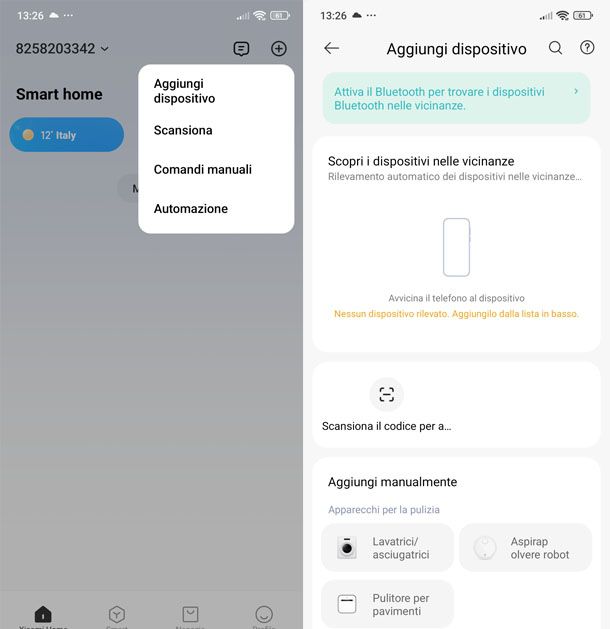
Un’altra app che potrebbe tornarti utile è Xiaomi Home. Si tratta del centro di controllo principale dell’ecosistema Xiaomi, progettato per gestire non solo i dispositivi domotici tradizionali, come lampadine intelligenti, robot aspirapolvere, videocamere di sorveglianza e purificatori d’aria, ma anche climatizzatori, TV e persino veicoli elettrici del marchio.
Oggi Xiaomi Home è sempre più integrata con HyperOS, il sistema operativo che connette tra loro smartphone, tablet e dispositivi AIoT, permettendo di creare scenari automatizzati e controllare tutti gli apparecchi da un’unica piattaforma. L’app è disponibile per Android che per iOS/iPadOS.
Dopo aver scaricato e aperto l’app premi sul bottone Accetta per accettare le condizioni d’uso dell’app; e poi accetta o rifiuta di partecipare al Programma Esperienza Utente che serve a Xiaomi per migliorare i suoi servizi. Dopodiché seleziona il tuo Paese.
A questo punto accedi al tuo account Xiaomi: puoi farlo digitando email (oppure numero di telefono o ID Xiaomi) e password, mettendo il segno di spunta per accettare Accordo utente e Informativa sulla privacy e infine premendo su Accedi. In alternativa puoi accedere velocemente con i pulsanti sottostanti utilizzando il tuo account Google o Facebook.
Adesso devi decidere se consentire all’applicazione di accedere (o meno) alla posizione del tuo dispositivo Mentre usi l’app o Solo questa volta.
A registrazione effettuata, premi sulla scheda Xiaomi Home (in basso a sinistra), fai tap sul pulsante (+) situato in alto a destra, poi pigia su Aggiungi dispositivo e consenti all’app il permesso di cercare i dispositivi vicini e attiva il Bluetooth.
Dopodiché provvedi a selezionare il dispositivo che vuoi registrare nell’app: la procedura in questione può variare in base al device da abbinare, ma sostanzialmente devi accendere quest’ultimo, collegarlo alla stessa rete Wi-Fi del dispositivo su cui hai installato l’app Xiaomi Home e seguire le indicazioni che compaiono a schermo per completare la procedura.
Per alcuni dispositivi, invece, dovrai premere su Scansiona il codice QR, consentire all’applicazione di scattare foto o registrare video e poi procedere alla scansione.
Un’altra alternativa è l’inserimento manuale dei dispositivi, che puoi fare pigiando sul pulsante relativo al tipo di dispositivo tra quelli elencati nella sezione Aggiungi manualmente e poi indicando il modello del dispositivo in tuo possesso e seguendo le istruzioni che compaiono.
Una volta che avrai completato la procedura di rilevamento e registrazione del dispositivo nell’app, potrai gestirlo dalla sezione Xiaomi Home, facendo tap sul suo nome (es. Aspirapolvere robot) e poi sul comando relativo al funzionamento di quest’ultimo (es. Iniziare la pulizia). Dalla sezione Automazione dell’app, puoi persino creare delle azioni automatiche che il dispositivo abbinato deve compiere al verificarsi di determinate condizioni da te scelte.
Mi Remote controller (Android)
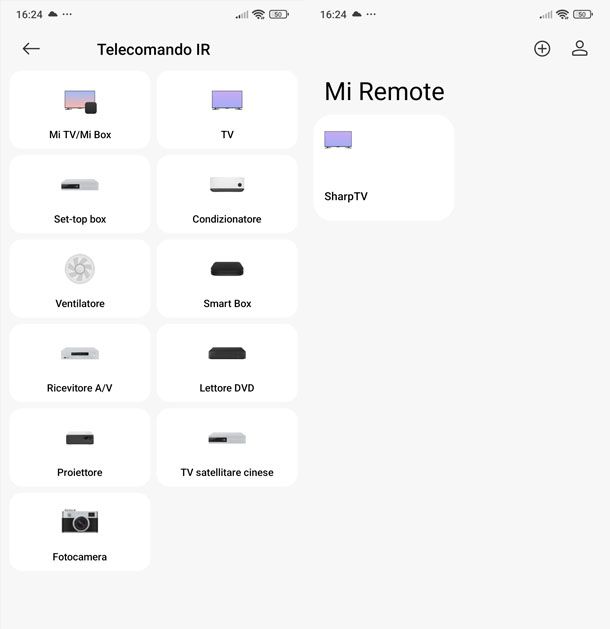
Un’altra app per dispositivi Xiaomi che risulta estremamente utile è Mi Remote controller che, sfruttando il sensore a infrarossi presente su alcuni modelli (in particolare diversi della linea Redmi Note e alcuni Xiaomi 13/14), ti permette di trasformare il tuo smartphone in un vero e proprio telecomando universale per collegare il telefono alla TV, ai condizionatori, ai decoder e ad altri dispositivi compatibili.
Tieni presente però che non tutti i nuovi Xiaomi integrano ancora l’IR Blaster: se il tuo modello non ne è dotato, l’app potrebbe non comparire nemmeno nello store o, in alternativa, non risultare utilizzabile.
Inoltre sottolineao che Mi Remote controller propone una versione base gratuita con cui puoi avere un telecomando TV avanzato, altri telecomandi illimitati e fare lo fare screen mirroring ma per rimuovere la pubblicità e avere assistenza VIP è richiesto un abbonamento da 14,99 euro a settimana.
L’app dovrebbe essere già preinstallata, altrimenti puoi scaricarla per Android. Dopo aver scaricato e aperto l’app premi sul pulsante Capisco per accettare che l’applicazione utilizzi i tuoi dati o gestisci le opzioni. A seguire seleziona l’italiano tra le lingue in elenco e premi sulla freccia verso destra. Poi scegli se consentire o meno le notifiche.
Ora, se vuoi collegare l’app alla tua TV, accendi il televisore e premi sul pulsante (+) collocato in alto a destra e a seguire fai tap su TV. Poi cerca e seleziona la marca del tuo televisore, indica se il dispositivo è spento o attivo (ti consiglio di accenderlo).
Quindi segui le indicazioni che vedi a schermo: punta il cellulare verso la TV e rispondi alle domande che via via compaiono sullo smartphone. Una volta che il dispositivo sarà stato abbinato e registrato correttamente, potrai controllarlo facendo tap sul suo nome (nella schermata principale dell’app) e utilizzando i pulsanti visibili a schermo per interagire con esso. La procedura è praticamente anche per glia altri dispositivi controllabili con questa app.
Altre app per smartphone e tablet Xiaomi

Se vuoi qualche idea su quali altre app per smartphone e tablet Xiaomi scaricare e utilizzare sui tuoi device prodotti dal colosso cinese, ti suggerisco di dare un’occhiata alla mia guida sulle migliori app per Android, dove ho provveduto a stilare un elenco più che esaustivo di applicazioni di vario genere organizzate per categoria.
App per Xiaomi Mi Band
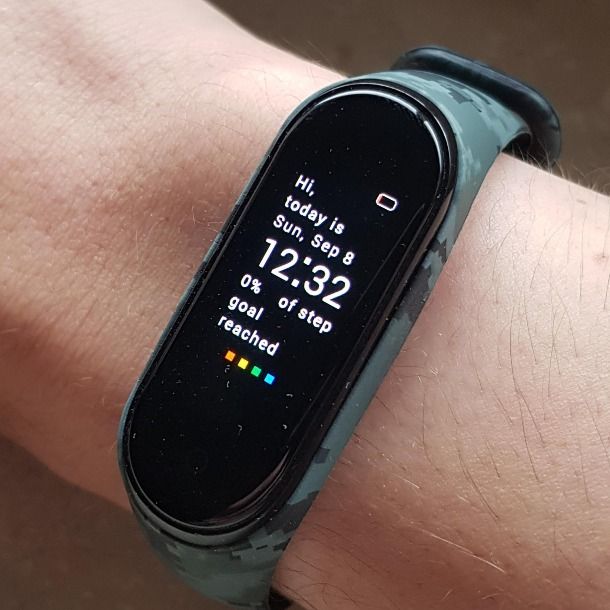
Oltre all’app ufficiale, oggi chiamata Zepp Life, di cui ti ho ampiamente parlato sopra, esistono diverse applicazioni utili per sfruttare al meglio le funzioni della smartband Xiaomi Mi Band.
Però è bene sapere, prima di tutto, che molte app di terze parti, un tempo popolari, non vengono più aggiornate con frequenza o non risultano compatibili con i modelli più recenti. In particolare, Mi Fitness integra già numerose funzioni che in passato richiedevano applicazioni esterne, come il monitoraggio avanzato degli allenamenti o la sincronizzazione con Google Fit. Ecco alcune delle altre principali app per Xiaomi Mi Band disponibili oggi.
- Mi Fitness (Android) — app ufficiale di Xiaomi. Permette di configurare e gestire la smartband, monitorare attività sportive, salute, sonno, frequenza cardiaca e ricevere notifiche. Supporta anche l’integrazione con Google Fit.
- Mi Band Selfie (Android) — permette di utilizzare la smartband come telecomando per scattare foto con lo smartphone, una funzione semplice ma apprezzata.
- Notify for Mi Band 1-7 (Android) — una delle app di terze parti più complete per Android, ancora aggiornata e compatibile con vari modelli di Mi Band. Offre notifiche personalizzate, grafici dettagliati e funzioni extra per allenamenti e salute.
- Notify for Mi Band 8-10 (Android) — app di terze parti molto completa e compatibile anche con le smartband Xiaomi più recenti. Consente di personalizzare notifiche, vibrazioni, monitoraggio degli allenamenti e offre grafici dettagliati sui dati raccolti dalla smartband.
- Salute (iOS/iPadOS) — app preinstallata su iPhone per il monitoraggio della salute. Può ricevere dati dalle smartband Xiaomi tramite Mi Fitness o Zepp Life, integrandoli con altre fonti come Apple Watch o app di terze parti.
Se vuoi informazioni aggiuntive sulle applicazioni utili per questi dispositivi, ti consiglio di consultare anche questa guida.
App per Xiaomi AirDots

Se dopo aver letto la mia guida all’acquisto sulle migliori cuffie Xiaomi, hai acquistato un paio di AirDots, allora lascia che vengano illustrate alcune app per Xiaomi AirDots che oggi risultano utili.
- Xiaomi Earbuds (Android/iOS/iPadOS) — questa è l’app ufficiale Xiaomi per gestire gli auricolari. Permette di verificare lo stato della batteria (auricolari e custodia), installare aggiornamenti firmware, selezionare e passare fra le modalità di cancellazione del rumore quando supportate, personalizzare i controlli touch (doppio, triplo tocco, gesture variabili) e abilitare funzioni utili come in-ear detection (rilevamento che l’auricolare sia inserito nell’orecchio), connessione a dispositivi multipli (se il modello lo supporta) e funzione Find earphones per recuperare il segnale audio se uno dei dispositivi è perso.
- Dotdroid (Android/iOS/iPadOS) — applicazione di terze parti che permette di leggere il livello di batteria degli AirDots, personalizzare i comandi touch (es. assegnare azioni diverse ai tocchi sull’auricolare sinistro o destro, aumentare il numero di tocchi riconosciuti), e vedere notifiche visive sullo stato del dispositivo. Tuttavia, l’app non è aggiornata per tutti i modelli recenti: alcuni utenti segnalano che non riesce a riconoscere modelli come i Buds 5 o auricolari con firmware recente. Inoltre contiene pubblicità nella versione gratuita, e per rimuoverla è necessario acquistare la versione a pagamento.
Infine, se hai bisogno di aiuto da zero per utilizzare gli auricolari senza fili, ti consiglio la lettura del tutorial su come collegare entrambe le cuffie Bluetooth Xiaomi.
App per monopattino Xiaomi
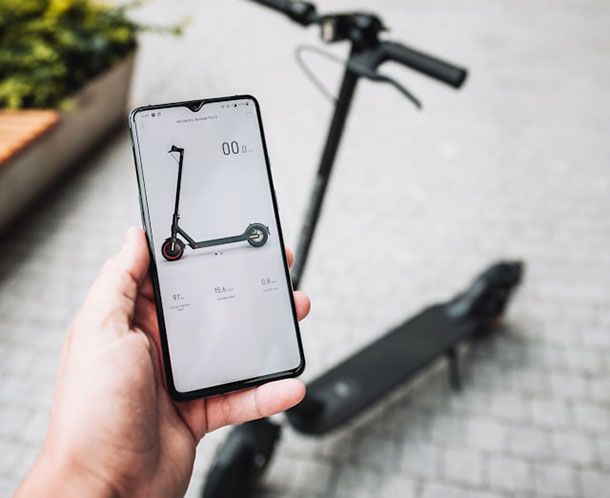
Anche per chi ha scelto uno monopattino elettrico e possiede ad esempio un modello della serie Electric Scooter di Xiaomi, le app per monopattino Xiaomi sono fondamentali per gestire velocità, sicurezza, aggiornamenti e diagnostica. Per molti modelli recenti (come Electric Scooter 4, 4 Pro, 4 Ultra e altri) l’app ufficiale che si utilizza è Xiaomi Home (prima nota come Mi Home), che ti ho già illustrato precedentemente in questo tutorial, perché permette il collegamento Bluetooth, il blocco del motore, l’aggiornamento firmware, il controllo dello stato della batteria, la visualizzazione delle percorrenze e il controllo delle luci.
Le app per monopattinio di terze parti funzionano ancora, ma non sempre con i modelli più nuovi di monopattini Xiaomi: alcuni richiedono versioni del firmware, protocolli Bluetooth o vincoli nazionali che impediscono o limitano l’uso di queste app alternative. In ogni caso, ti riporto qui le soluzioni principali.
- m365 Tools (Android) — app per dispositivi Android, compatibile con vari modelli di Xiaomi M365, grazie alla quale è possibile registrare e controllare le metriche dello scooter, impostare il controllo automatico della velocità, bloccare/sbloccare lo scooter e molto altro ancora, ma con i monopattini più recenti alcune funzioni possono non essere supportate.
- m365 Dashboard (Android) — app caratterizzata da un’interfaccia utente intuitiva ed elegante che la rende semplicissima da adoperare, permettendo di vedere in modo alquanto immediato grafici sulla percorrenza, percentuale della batteria utilizzata, velocità massima, etc. Potrebbe non dialogare correttamente con modelli che usano nuovi standard Bluetooth o versioni firmware recenti.
- m365 Plus (iOS) — app per dispositivi Apple che permette di avere sott’occhio una dashboard con tutte le informazioni relative alla propria attività con il monopattino in uso: cicli di carica, sistema di blocco/sblocco del monopattino, utilizzo della batteria e così via. Anche in questo caso la compatibilità con i modelli più nuovi non è garantita.
App per Xiaomi smartwatch

Se hai appena comprato o stai per comprare uno smartwatch Xiaomi, allora quello che stai cercando sono delle applicazioni da utilizzare su questo dispositivo indossabile. Ecco le prime app per Xiaomi smartwatch che potresti utilizzare.
- Zepp Life — come già spiegato in precedenza, è l’app ufficiale per la gestione degli smartwatch e delle smartband Xiaomi. Permette di monitorare parametri come passi, calorie bruciate, frequenza cardiaca e qualità del sonno. Inoltre consente di personalizzare le impostazioni del dispositivo, ricevere notifiche e aggiornare il firmware.
- Google Fit — la piattaforma di fitness di Google, compatibile con diversi smartwatch Android, tra cui anche gli Xiaomi. Raccoglie i dati sulle attività quotidiane, come camminata, corsa o bicicletta, e li sincronizza con altri servizi e app di allenamento. È utile anche per avere una panoramica completa degli obiettivi di salute.
- Facer Watch Face — app dedicata alla personalizzazione dei quadranti dello smartwatch. Mette a disposizione migliaia di watch face gratuite e a pagamento, con stili che vanno dal minimal al più elaborato. Permette anche di creare quadranti personalizzati per dare un tocco unico al proprio dispositivo.
Dopo questa breve panoramica, se stai cercando nello specifico delle app per Xiaomi watch ti suggerisco di consultare questa guida.

Autore
Salvatore Aranzulla
Salvatore Aranzulla è il blogger e divulgatore informatico più letto in Italia. Noto per aver scoperto delle vulnerabilità nei siti di Google e Microsoft. Collabora con riviste di informatica e cura la rubrica tecnologica del quotidiano Il Messaggero. È il fondatore di Aranzulla.it, uno dei trenta siti più visitati d'Italia, nel quale risponde con semplicità a migliaia di dubbi di tipo informatico. Ha pubblicato per Mondadori e Mondadori Informatica.






